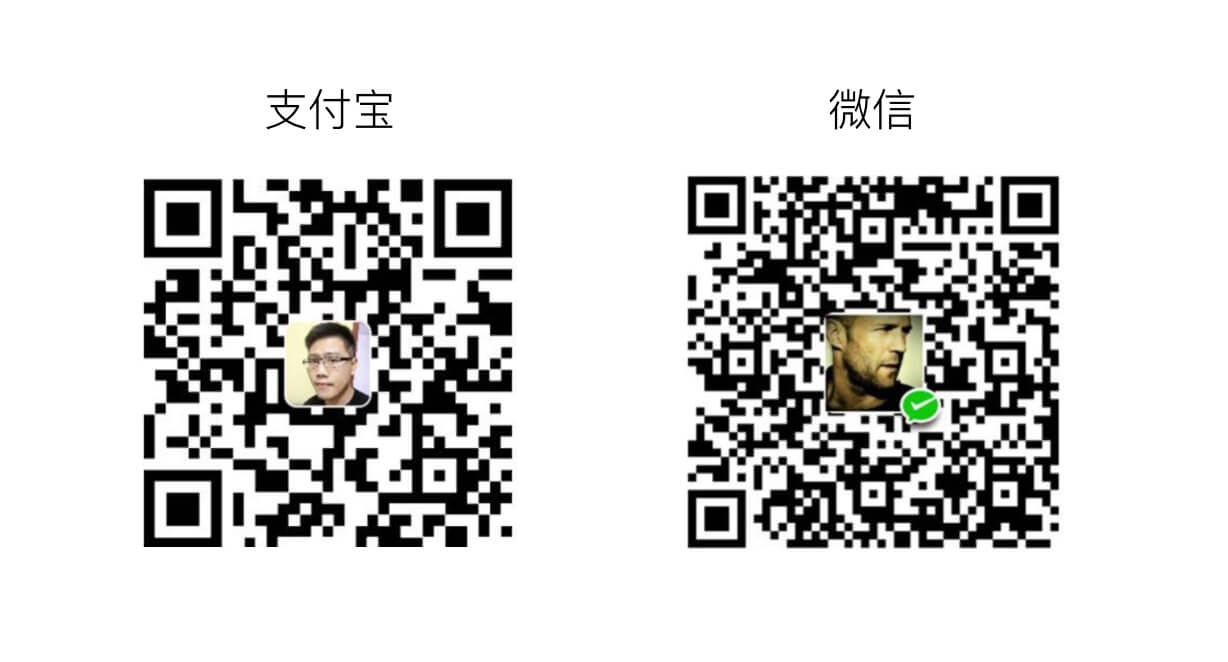将数据通过图表的形式展现出来将大大的提升可读性和阅读效率
本例包含柱状图、折线图、散点图、热力图、复杂柱状图、预览面板等
后续会有新的版本,欢迎大家关注
- vue2.x
- vuex 存储公共变量,如色值等
- vue-router 路由
- element-ui 饿了么基于vue2开发组件库,本例使用了其中的datePicker
- echarts 一款丰富的图表库
- webpack、ES6、Babel、Stylus...
本项目完全采用组件化的思想进行开发。使用vue-router作为路由,每个页面都是一个组件,每个组件里又包含多个组件。可以看到,多种图表的标题和日期筛选等都是类似的格式,所以这两个都分别做成了组件。
除此之外,在筛选产品的时候用到的checkbox也被我写成了组件,有需要的朋友也可以剥离出去单独使用(不过写的比较粗糙~)
每个图表都是一个单独的组件,也可以单独的剥离出去使用。
本项目包含多种图表,这里挑“柱状图”说一说,其他的图标实现方式类似。
<template>
<div class="multipleColumn">
<v-header :name="name" :legendArr="legendArr" :myChart="myChart"></v-header>
<v-filter :myChart="myChart" v-if="myChart._dom"></v-filter>
<div class="main"></div>
</div>
</template>页面HTML可以看到,一个完整的图标是由三个部分组成:
头组件,存放标题以及不同类型的筛选等
- name 图表的标题
- legendArr 图表所包含的多种类型
- myChart 当前图表对象
筛选组件,日期的筛选以及不同产品的筛选
- myChart 当前图表对象
v-if="myChart._dom"表示在当前图表dom元素渲染完成之后再渲染filter组件
图表的主体文件
需要注意的是:main必须要指定宽高,否则echarts无法渲染dom
初始化需要在vue的mounted()方法里执行,因为这里能保证当前的页面元素都已经被加载完成。
mounted() {
// 基于准备好的dom,初始化echarts实例
this.myChart = echarts.init(document.querySelector('.multipleColumn .main'))
this.myChart.setOption(this.options) //this.options为echarts的配置,详情可去我的gitHub查看
}如果要在created()方法里执行,则需要另外加上
this.$nextTick(() => {
this._init()
})dashboard是一个所有图表的预览,并且有一个点击切换的动画效果,这里大概讲解一个实现方式。
<template lang="html">
<div class="dashboard">
<div class="flex-container column">
<div class="item one" @click="clickChart('1')" style="transform: translate(-22.4%,-33.5%) scale(0.33)">
<multipleColumn></multipleColumn>
</div>
<div class="item two" @click="clickChart('2')" style="transform: translate(-22.4%,0.5%) scale(0.33)">
<column></column>
</div>
<div class="item three" @click="clickChart('3')" style="transform: translate(-22.4%,34.5%) scale(0.33)">
<v-line></v-line>
</div>
<div class="item four active" @click="clickChart('4')" style="transform: translate(43.7%, 0) scale(1)">
<point></point>
</div>
</div>
</div>
</template>可以看到,这里是设置了四张图表的Wrapper,每个Wrapper里面装一个图表组件。通过动态的改变style样式来切换。
整体的思想为:
- 使用百分比布局,这样才能在不能大小的屏幕做到自适应
- 确定图表显示比例,长宽比
- 只做一个transform变换,这样才能提高性能
关于性能方面,这里多说一句:
相信大家都看过在线演示的demo了,不同图表间的切换不仅有位置的变换,还有大小的变换。那么大小的变换大家都知道是用transform的scale变换,但是位置的变换呢,使用left、top?
很显然这样是不对的,但是这样确实也能实现效果,但是会非常的消耗性能。一个CSS属性的变化就相当于一个线程,那么如果使用了left、top以及transform的话就是三个线程同时开启,那你的电脑温度将会很快飙升的
正确的解决方案还是继续使用transform,使用它的 translate ,如:
transform: translate(-22.4%,0) scale(0.33)这个项目还是挺实用的一个项目,较好的运用了vue的组件化思想。
大家感兴趣的可以去看看代码,希望对大家有帮助。
# install dependencies
npm install
# serve with hot reload at localhost:8080
npm run dev
# build for production with minification
npm run build欢迎热爱学习、忠于分享的胖友一起来交流
-
QQ:745913574
-
QQ群:149683643
-
WeChat
If you find this project useful, you can buy me a cup of coffee